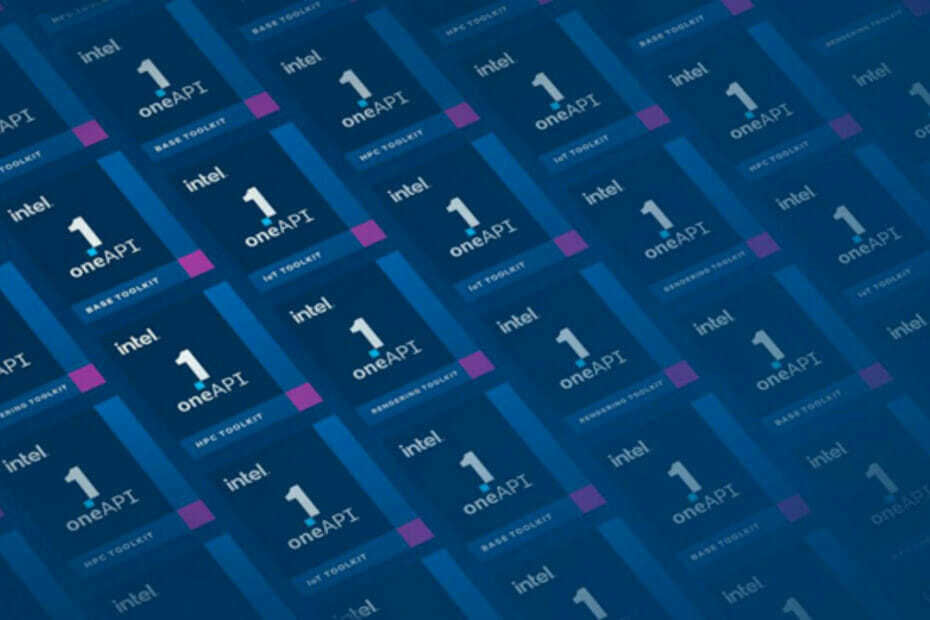Научете различните начини, по които можете да актуализирате драйвера
- Актуализираните графични драйвери са от съществено значение за оптималната производителност на вашия компютър.
- Ръчното изтегляне и инсталиране на графичния драйвер Intel Iris Xe е най-добрият вариант.
- Преди да изтеглите драйвера, трябва да проверите текущата му версия.

хИНСТАЛИРАЙТЕ КАТО КЛИКНЕТЕ ВЪРХУ ИЗТЕГЛЯНЕ НА ФАЙЛА
- Изтеглете Outbyte Driver Updater.
- Стартирайте го на вашия компютър за намиране на всички проблемни драйвери.
- След това щракнете Актуализиране и прилагане на избраното за да получите най-новите версии на драйвери.
- Програмата за актуализиране на драйвери OutByte е изтеглена от 0 читатели този месец.
Драйверите са гръбнакът на вашия компютър – ако не работят правилно, може да изпитате грешки, свързани с дисплея, цялостна неизправност на системата и
неотзивчив хардуер.Осигуряване на вашето драйверите са актуални е основното нещо, което можете да направите. Ето защо днес ще научите как да изтеглите и актуализирате своя графичен драйвер Intel Iris Xe. Ето всичко, което трябва да знаете:
Какво представлява графичният драйвер Intel Iris Xe?
Драйверът Intel Iris Xe Graphics е опитът на компанията да осигури добра опция за игри в тънко и леко устройство. Драйверите вдигат летвата на интегрираната графична производителност, въпреки че сегашният й фокус е върху игрите от начално ниво.
Дори и най-здравата машина обаче няма да функционира правилно, ако не я актуализирате редовно.
Трябва ли да актуализирам графичния драйвер на Intel?
Поддържането на правилната работа на вашите софтуерни компоненти е задължително за благосъстоянието на вашия компютър. Без актуални драйвери вашият компютър няма да може да визуализира графики или визуално съдържание, което от своя страна ще причини проблеми с цялостната производителност и стабилност на вашата система.
Ето защо трябва да актуализирате своя графичен драйвер Intel Iris Xe:
- Оптимална производителност на компютъра: Актуализации на графични драйвери съдържа корекции на грешки, въвежда подобрения на стабилността и нови важни функции подобрете производителността на вашия компютър.
- По-малко системни грешки: Поддържането на актуална система е от съществено значение за правилната работа на вашия компютър. Остарял драйвер или дефектен или липсващ драйвер може да доведе до няколко грешки, включително някои големи, като например Син екран на смъртта.
- По-добра игра и цялостно потребителско изживяване: По-малко грешки, по-бърз компютър, по-реалистични графики. Актуализирането на вашите драйвери подобрява не само играта, но и цялото потребителско изживяване.
Сега, след като сте убедени колко е важно да поддържате вашия Intel Iris Xe Graphics драйвер актуален, нека да видим как точно трябва да направите това:
Как да изтегля и актуализирам графичния драйвер Intel Iris Xe?
1. От сайта на производителя
- Преди да отидете на уебсайта на производителя, трябва да проверите отново текущата версия на драйвера. За да направите това, отидете на Диспечер на устройства като щракнете с десния бутон върху Икона на менюто "Старт". и го изберете от изскачащото меню.

- Отидете на Адаптери за дисплей. Щракнете с десния бутон върху вашия драйвер и изберете Имоти.

- Уверете се, че сте в раздела Драйвер. Проверете датата и версията му.

- Сега посетете Официалната страница за поддръжка на Intel за Intel Iris Xe Graphics.
- Намерете версията, която отговаря на вашите спецификации. Като цяло бихте искали най-новата налична версия за вашата система. Щракнете върху Изтегли бутон до него.

- Стартирайте инсталационния файл и следвайте подканите на екрана, за да завършите процеса.
- Рестартирайте вашия компютър.
Ако сте се сблъскали с проблеми при изтеглянето и инсталирането на своя графичен драйвер Intel Iris Xe от неговата официална страница за поддръжка, можете да опитате да го получите от уебсайта на производителя на вашия компютър. Google страницата за поддръжка на драйвери на вашия производител, изтеглете настройката и стартирайте инсталатора.
Ето страниците на драйвера на Intel Iris Xe Graphics за двама от основните производители на пазара:
- Dell
- Lenovo
Ръчно изтегляне и инсталиране на вашите графични драйвери е най-добрият вариант, който ви дава пълен контрол върху процеса. Както можете да видите, това изисква малко повече познания, но ако следвате внимателно стъпките, това не би трябвало да представлява проблем.
2. Чрез диспечера на устройства
- Натиснете Windows + х клавиш за отваряне на изскачащото меню. Избирам Диспечер на устройства.

- Отидете на Адаптери за дисплей. Щракнете с десния бутон върху вашия драйвер и изберете Актуализирайте драйвера.

- Изберете Автоматично търсене на драйвери за да позволите на вашето устройство да намери нова версия.

- Ако намери нова версия, рестартирайте компютъра, за да се приложат промените.
В миналото Windows Device Manager сканира вашия компютър и мрежата за най-добрите налични драйвери. Сега работи само локално, което понякога го ограничава в намирането на най-новите версии.
Така че, ако софтуерът показва Най-добрите драйвери за вашето устройство вече са инсталирани съобщение, може би е по-добре да ги инсталирате ръчно или да се обърнете към Windows Update.
- Как да върнете драйверите на NVIDIA в Windows 10/11
- Актуализация на драйвери на Ashampoo: Как да изтеглите и инсталирате
- Какво е IgfxCUIService.exe и как да го поправите, ако се срива
- Какво е RunSW.exe и как да коригирате високото му използване на паметта
3. Чрез Windows Update
- Задръжте Windows + аз ключ за отваряне Настройки и изберете Актуализация на Windows. Отидете на Разширени опции.

- Кликнете върху Незадължителни актуализации.

- Поставете отметка в квадратчето за графичния драйвер, ако има такъв в списъка, и щракнете върху Изтеглете и инсталирайте.

- Изчакайте процесът да завърши и рестартирайте компютъра.
4. Използвайте специализиран софтуер

Ако предпочитате по-автоматизиран подход, можете да изберете a надежден инструмент за актуализиране на драйвери. Освен това Intel предоставя собствен софтуер, наречен Intel Driver & Support Assistant (DSA) който може автоматично да открие и инсталира най-новия драйвер за вашата система.
Такива инструменти сканират вашата система за остарели драйвери и помагат за опростяване на процеса на изтегляне и инсталиране на най-новите версии.
За да ви дадем предложение, тествахме и постоянно използваме приложение за актуализиране на драйвери, което се грижи за всички липсващи или стари драйвери на вашия компютър с Windows. Инструментът започва с бързо пълно сканиране на системата и ви дава списък с всички драйвери, които трябва да бъдат инсталирани.
⇒ Вземете Outbyte Driver Updater
Това беше за днес! Вече знаете всичко, от което се нуждаете, за да изтеглите и актуализирате своя графичен драйвер Intel Iris Xe.
Освен това може да искате да научите как да поправите грешката на остарелия драйвер в Windows 11.
Имате ли нужда от допълнителна помощ или имате допълнителни въпроси? Не се притеснявайте да използвате секцията за коментари по-долу.
Все още изпитвате проблеми? Коригирайте ги с този инструмент:
СПОНСОРИРАНА
Някои проблеми, свързани с драйвера, могат да бъдат разрешени по-бързо чрез използване на персонализирано решение за драйвер. Ако все още имате проблеми с вашите драйвери, просто инсталирайте Програма за актуализиране на драйвери OutByte и веднага го стартирайте. По този начин, оставете го да актуализира всички драйвери и да коригира други проблеми с компютъра за нула време!